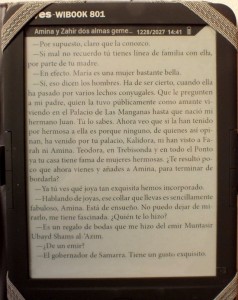 Si leíste mi artículo de Maquetar un libro para imprenta sabrás lo complicado que es. A modo de resumen rápido, hay que determinar aspectos tales como:
Si leíste mi artículo de Maquetar un libro para imprenta sabrás lo complicado que es. A modo de resumen rápido, hay que determinar aspectos tales como:
- El tamaño que tendrá el libro.
- Los márgenes y pies de página que dejarás. Particularmente el tamaño del margen interno, que va en función del número de páginas que tendrá el tomo impreso.
- Las páginas que no deben de llevar numeración impresa.
- La tipografía que vas a utilizar y su tamaño adecuado. Esto irá en función de la cantidad de caracteres por línea y de líneas por página, que sea más aconsejable para ese tamaño de libro, así como de la extensión (cantidad de páginas) que quieras darle. (A mayor tamaño de las letras tendrá más cantidad de páginas).
- Que sea una tipografía cuyos derechos de autor permitan utilizarla para esos fines comerciales, o que tú tengas licencia para ello.
- Preparar los distintos estilos de párrafos.
- Elegir la cantidad de sílabas que, por función estética y de lectura, deseas dejar al final y al inicio de un párrafo (con justificación total), a la hora del corte de sílabas mediante guiones. Porque sí, porque el libro tiene que tener justificación completa y hay que cortar y dividir por sílabas. Punto. Esto no tiene discusión.
- Evitar el corte de palabras (separación por sílabas) al final de la página impar.
- Evitar las líneas viudas y huérfanas a final e inicio de páginas.
- Evitar que un fin de capítulo termine en dos líneas solitarias al inicio de la siguiente página.
- Que cada capítulo comience en una página impar (que tampoco es obligatorio, pero se ve bien estéticamente).
- Llorar porque no tienes el InDesig y has de apañártelas con MS Word o con OpenOffice.
Por supuesto, para ponerte a maquetar tienes que estar al tanto de las múltiples recomendaciones estéticas que existen para la publicación de libros.
Una advertencia: Este artículo es bastante extenso, de modo que búscate un café o una cerveza y ponte cómodo:
Cuando todo lo anterior está listo y ya no hay nada que cambiar, agregar o modificar en tu trama ni correcciones ortográficas, todavía tendrás que pasarte horas, horas y más horas y días para eliminar las tensiones que pueda haber entre las letras de una línea (si usas InDesig y similares). Lo que es peor: quemarte las retinas buscando si en el final y el inicio de dos líneas consecutivas no se repiten la misma sílaba (mucho menos que sean dos, tres o más o la misma palabra), a fin de luchar para eliminarlas.
¿Todo esto te quitó el ánimo?
Sí, a cualquiera. Lo reconozco.
Formato de eBook.
Pero a ti lo que te llama la atención es poder publicar un libro en formato electrónico, de esos para eBooks. Pero te parece muy complicado.
¿Necesito ser un programador y dominar Pascal, Cobol, Java…?
¡En la web se utiliza lenguaje HTML!
¿¡Qué es eso, por Dios!?
Tranquilo, no te vaya a dar un soponcio, que no necesitas saber nada de eso ni hacer nada especial. Es suficiente con que sepas utilizar el MS Word, OpenOffice Writer, LibreOffice o cualquiera de esos procesadores de texto usuales. Y supongo que lo sabes hacer si has escrito en ordenador una carta, una novela, un poemario, un ensayo o lo que sea que quieres publicar como eBook.
Sí, tal como lo estás leyendo: no tienes que hacer nada especial.
Pero…
Sí, hay un pero gordo.
Antes que nada tienes que tener una cierta noción de qué narices es un lector de libros electrónicos (o eReader, en inglés, que es más corto). Si tienes un Kindle o cualquier otro ya no necesitaría explicarte nada más. Pero para quienes no lo tienen les explico las tres características más importantes de esos cacharritos, que son las que nos interesan para nuestro trabajo:
-
- Tienen disponibles un limitado número de tipografías (entre 5 y 9 como promedio), que variarán con cada fabricante. Por lo general, los modelos que yo conozco no incluyen tipografías tipo script (manuscrita).
- Tienen disponible un determinado número de tamaños de la letra, de modo que puedas ponerla más pequeña o más grande, según sea tu capacidad visual y tu gusto personal.
- La tipografía es fluida, es decir: siempre ocupará todo el ancho de la pantalla, sea cual sea el tamaño de la letra que hayas elegido para leer.
¿Qué quiere decir esto? Pues que es igual que si en Word eliges escribir con justificación total y sin activar los guiones, a fin de que no se dividan por sílabas las palabras al final de párrafo. Te habrás dado cuenta de que, para ocupar todo el ancho de la hoja, en ocasiones las palabras quedan muy separadas, estiradas con mucho espacio blanco entre ellas. Eso no lo hace bonito ni agradable para leer. Pero es lo que hay, bajo esas circunstancias.
Eso es todo, porque las demás características no nos interesan. Da igual que tu lector sea un dispositivo de pantalla de tinta electrónica que a color que lo que sea, que estas tres características son comunes.
Hay algunos modelos de eReaders, tal como el Inves Wibook 801 de 8″ que yo tengo en la actualidad, que tienen la capacidad de dividir por sílabas las palabras al final de línea, lo que otorga una lectura más cómoda y con más apariencia de página de libro impreso. Puedes apreciarlo en la imagen de portada, en cuyo texto hay cuatro líneas con palabras cortadas al final. Eso sí, el trabajo de corte no siempre es bueno, e inserta el guion por donde le parece mejor (más o menos como lo que hace MS Word); pero yo lo agradezco.
Maquetar un eBook.
Pues bien, ya en conocimiento de estas particularidades de los dispositivos lectores de eBooks, pasemos a lo que interesa, que es cómo maquetar tu libro para convertirlo en un ebook.
¿Cómo se hace eso?
Es muy simple: ya lo tienes maquetado.
Sí, como te lo estoy diciendo. Para convertir tu obra en un eBook puedes utilizar el documento tal como lo tienes escrito en Word.
¿Utilizaste un tamaño de página A4?
¿No?
¿Fue tamaño carta, oficio o legal?
Da igua el tamaño con el que hayas trabajado.
¿Por qué va a dar igual?
Eso es lo que te preguntarás. ¿No es así? Te preocupa el hecho de que los dispositivos lectores de libros electrónicos vienen con pantallas de diferentes tamaños: 6″, 8″, 10″… Y no digamos otros dispositivos como teléfonos móviles y tablets.
¿Cómo saber cuál es el tamaño de página que se necesita para cada uno?
Olvídate de eso.
Olvídalo por completo, que tú no tienes qué ocuparte de ello.
¿Ya te sientes mejor?
Pues nada, me debes un café.
Sigamos, entonces.
Tamaño de las pantallas y el texto.
Da igual el tamaño del dispositivo de lectura, debido a que en ellos no hay páginas, sino pantallas.
Tienes que meterte esto en la cabeza y olvidarte de los libros impresos.
En un eReader (o en cualquier otro dispositivo electrónico que permita la lectura de eBooks) uno no pasa páginas, se avanzan o retroceden pantallas. Y lo que se ve en cada pantallazo dependerá del tamaño de la pantalla. Sobre todo, del tamaño de la letra que selecciones tú en el dispositivo para leer a tu gusto.
¿Lo captaste?
¿No?
Abre un documento de MS Word en el que tengas escrita una página. Cuenta cuántas líneas hay escritas y cuántos caracteres por línea. ¿Lo tienes en Time New Roman 12? Pues cambia todo a un tamaño de 15 o 16 puntos. La cantidad de líneas será la misma porque el tamaño de la página sigue siendo el mismo. Pero cuenta ahora cuántos caracteres entran en cada línea. Son muchos menos, ¿verdad? Hay menos palabras dentro de la página y ya no puedes leer todo lo que leías en la página anterior con letras en 12 puntos.
Ahora cambia los márgenes de la página aumentándolos en un centímetro por cada lateral.
¿No ha disminuido también la cantidad de texto que hay en la página? Por supuesto, si queda menos superficie útil.
Pues eso es lo que ocurre en la pantalla de un dispositivo de lectura de eBooks, según sea su dimensión y según aumentes o disminuyas el tamaño de la tipografía que selecciones. Por eso es por lo que no se pueden contar páginas (con respecto a las del libro impreso), sino que se contabiliza el número de pantallas que pasas.
Por supuesto, eso no ocurrirá si, en tu eReader, en lugar de leer un documento en algún formato de libro electrónico (EPUB, PDB, AZW, MOBI…) estas leyendo un documento en PDF, ya que estos no pueden modificarse: son una fotocopia de la página del libro.
La tipografía para el eBook.
¿Cómo? ¿Qué a ti te dijeron que si es para leer en pantalla es mejor una tipografía sanserif que una serif?
¿Qué a ti te gusta la tipografía Calibri y la Garamond?
Olvídate también de eso.
Para crear la obra en tu documento tú utiliza la tipografía que te de la gana en el tamaño que quieras. Solo acuérdate de que esa tipografía no la tendrá disponible el dispositivo lector de libros electrónico, de la persona que va a leer tu novela (será lo más probable) y que, además, ella será quien elegirá el tipo de letra que más le guste entre las que su dispositivo tiene disponibles.
¿Entendido?
¿Capisci?
Did you understand?
Sin control.
Quien maqueta para un libro impreso tiene el control de todo lo que se verá y de cómo se verá.
El que maqueta para un eBook no tiene control de nada, o de muy poquito.
Eso se nota particularmente cuando maquetas un libro de poemas. Para el libro impreso, después de parir maquetando para que cada hermoso terceto de tus poemas quede completo dentro de cada página, resulta que en la pantalla de un eReader los tercetos quedarán cortados de cualquier manera, en el primer verso o en el segundo.
¿Y eso por qué?
Volvemos a lo mismo: porque es el usuario del dispositivo quien elige la apariencia del texto digital electrónico que tiene en la pantalla (sea la de un ordenador, la de un teléfono móvil, una tablet o un eReader). Él es quien elige el tamaño y el tipo de letra, entre las opciones que le ofrece su dispositivo, como ya dije. ¿Ya se te había olvidado?
Pues es así de sencillo. ¡No tienes que hacer nada!
Bueno, tan solo tener en cuenta unas pocas cositas muy sencillas. ¿Cuáles son?
Cuidados para preparar un documento para eBook
- Desactiva en tu Word la función de «Guiones». [Opción de diseño de página > guiones = ninguno]. Es bueno desactivarlos porque el guionado podría ocasionar algún problema a la hora de la conversión a algunos de los formatos de ebook. De todos modos no se necesitan, de modo que omítelos.
- Evita utilizar tipografías capitulares y de tipo script, adornos florales de fin de capítulo y esos raros caracteres especiales que se ven tan bonitos impresos, porque lo más probable es que en la pantalla del eReader sean sustituidos por algo extraño y grotesco, ya que el dispositivo no cuenta con esa tipografía. ¿Se te olvida? Algunas de las tipografías que he visto se encuentran muy limitadas en caracteres especiales.
- Cuando creas en MS Word el índice dinámico (hiperenlazado o vinculado al propio documento, generalmente a los inicios de capítulos, imágenes, etc.) elige la opción de no utilizar números de páginas, por lo mismo que ya te acabo de decir antes: En un dispositivo lector de libros electrónicos no hay páginas sino pantallas.
LA MAGIA DE LOS ALTOS DE PÁGINA.
[Insertar > salto de página].
- Inserta un salto de página después de la última línea de texto de cada una de las que serían esas páginas iniciales (página de título, página de título y autor, página de créditos e ISBN, página de introducción, página con el índice si lo hay, página de Prólogo, etcétera).
- No necesitas dejar esas páginas en blanco que dejas en la edición impresa (generalmente las pares al final de capítulos). En un eReader resulta desagradable tener que avanzar páginas en blanco.
- Inserta un salto de página al final de cada capítulo. Te lo vuelvo a repetir: inserta un salto de página al final de cada capítulo, y que lleve al inicio del capítulo siguiente.
- Coloca un salto de página también al final de todo texto que tú quieras que vaya en una sola página (mejor dicho: pantalla) a fin de separarlo visualmente de lo que sigue. En el caso de imágenes a página completa coloca un salto de página antes de ella y otro después de ella, para asegurarte de que, en efecto, se vea en una sola pantalla. Que al final resulte bien en cada uno de los distintos dispositivos de lectura es otra cosa. Mi consejo es que, si no son imprescindibles, prescindas de imágenes en obras para eBook. De esto hablo en otro artículo.
¿Por qué estos saltos de página?
Simplemente porque no quieres que, en el eBook, en la misma pantalla quede pegada la última línea del capítulo que termina y el título del siguiente capítulo. Se ve muy feo, horrible, ¡desastroso, deplorable! No lo hagas.
Uno quiere dejar un aire, un espacio vacío que lo diferencie. Eso se logra insertando saltos de página. De modo que inserta un salto de página cada vez que tú aspires a que, en el dispositivo de lectura, lo que viene a continuación se presente en una nueva pantalla.
- No insertes líneas en blanco para separar.
A menos que sean un par de líneas o poco más no insertes líneas en blanco para separar, no le des a la tecla <ENTER> para ir dejando líneas y más líneas en blanco: no funcionan en formato electrónico. El sistema las elimina. Acostúmbrate a utilizar los llamados «Estilos de párrafo«, que para eso están ahí. Trabaja todo a base a estilos.
Sí, lo sé, lo sé, consume un tiempo inicial prepararlos; pero luego ya lo tienes todo hecho y ese primer documento puedes convertirlo en plantilla para futuras obras. Además, Word ya te viene con una serie de estilos predefinidos, que bien puedes adaptar a tus gustos y necesidades.
Te vuelvo a insistir: Para lograr que cuatro líneas, que tú quieres resaltar, te queden en el centro de la pantalla no uses la tecla de <ENTER> para dejar líneas en blanco por encima y por debajo. No funcionan. Utiliza el formato de párrafo creando un estilo para ese “centrado en pantalla” que deje unos centímetros (o unas líneas) por arriba y/o por debajo del texto.
Y ya está.
¿Eso es todo?
Sí, eso es todo. Al menos desde lo que se consideraría la maquetación. Después de esta simpleza, el maquetar para un libro impreso comprenderás que resulte toda una agonía metidos en medio de un berenjenal.
Convertir a eBook un documento de Word.
¿Y cómo convierto en eBook ese extenso documento que tengo en MS Word? Algo tendré que hacer, ¿no?
Pues sí.
Los documentos generados en MS Word tienen mucha basura de fondo causada por el código. Los que genera OpenOffice Writer tienen algo menos. (Puedes comparar la diferencia entre lo que pesa un documento en Word y ese mismo en OpenOffice, es muy sustancial).
La mejor recomendación (que es la que da Amazon para subir las obras para convertirlas en eBooks para Kindle), es que ese documento de Word lo guardes como Página Web Filtrada. [Guardar como > Otros formatos > Tipo: Página Web filtrada]. Eso te generará un documento htm del tipo: midocumento.htm que si haces clic de ratón sobre él se abrirá en tu navegador web, porque ya es un documento electrónico para la web.
Si lo vas a subir a Amazon para publicación en Kindle, este es el documento que tienes que usar (en el caso de que sea nada más que texto sin imágenes. Si lleva imágenes se procede de otra manera).
Hay plataformas de publicación de libros electrónicos que te piden subir la obra en formato EPUB u otro específico. Es el caso de Bubok, si no lo han cambiado. En esas circunstancias, si quieres convertirlo tú mismo directamente en algún formato de eBook, descárgate el programa gratuito Calibre (o algún otro similar) y lo harás con toda facilidad. Es tan simple que incluso yo lo manejo.
Utiliza ese documento .htm para importarlo al Calibre y realizar la conversión con él. Resulta mejor que utilizar el documento .doc o .docx, y muchísimo mejor que un PDF que resulta excesivamente pesado y atraganta.
Como digo: esa es la recomendación de Amazon para subir obras que serán convertidas en eBook para el Kindle.
Si utilizas OpenOffice u otros procesadores de texto utiliza la opción de guardar como Documento HTML.
Espero que te haya servido y ya me contarás.
No me vengan a preguntar cómo se modifican o crean estilos de párrafo en Word ni cómo esto o lo otro en él, porque no responderé. Hay muchos manuales en la Web que lo explican. Esto va sobre información básica para maquetar una obra impresa para convertirla en eBook.
Artículos relacionados:
Maquetar un libro para imprenta
Convertir eBooks a diferentes formatos electrónicos
Maquetar un libro impreso es distinto que un eBook
El precio de un eBook
En qué formato de eBook publicar.
Convertir eBooks a diferentes formatos.

Muchísimas gracias, Alfredo. Menuda información me has dado. La mejor encontrada en este submundo donde las letras parecen no sean letras sino códigos encriptados.
Un honor haberte conocido a través de esta cuestión,
Abrazo grande,
María Jesús
Gracias, María Jesús. Me satisface que te haya sido de utilidad.